-
Tutoriel Organigramme
-
Tutoriel Organigramme de programmation
-
Tutoriel Diagramme de réseau
-
Tutoriel Infographie
-
Tutoriel Diagramme de projet
-
Tutoriel Dessin d'architecture
-
Tutoriel Carte mentale
-
Tutoriel Graphique
-
Tutoriel Organiseur graphique
-
Tutoriel Diagramme UML
-
Tutoriel Formulaire
-
Tutoriel Conception graphique
-
Tutoriel Schéma électrique
-
Tutoriel Base de données
- Comment tracer un diagramme de modèle de base de données
- Comment faire pour convertir des fichiers Visio vers Excel - Edraw
- Comment créer un diagramme de base de données
- Processus de visualisation des données - Comment visualiser les données ?
- Diagrammes Entité-Association pour la Base de Données Universitaire
-
Tutoriel Projet
-
Tutoriel Diagramme d'affaires
- Analyser une panne avec le logiciel d'arbre de défaillances pour Linux
- Guide sur la création d'une cartographie de flux de valeur pour Excel
- Comment créer une cartographie des chaînes de valeur pour PPT
- Étapes simples pour créer une cartographie de flux de valeur pour Word
- Comment créer un diagramme de causes et effets
-
Tutoriel Schéma P&ID
-
Tutoriel Maquette fonctionnelle
-
Tutoriel Diagramme scientifique
-
Tutoriel Diagramme ER
-
Tutoriel de la carte
-
Tutoriel Design de mode
-
Tutoriel Carte
-
Tutoriel Clip Art
-
Tutoriel Diagramme de logiciel
- Créer des logigrammes à l'aide de logiciel de logigramme - Edraw
- Plan de cours - Définition, exemples et mode d'emploi
- Tableau de taxonomie 101 - Définition, classifications & exemples
- Le guide Pratique de la Cartographie Sémantique (avec exemples)
- Logiciel de conception graphique - Le créateur de graphiques le plus simple qui stimule la créativité et la productivité
-
Tutoriel Diagramme d'ingénierie
- Logiciel pour faire des schémas électriques
- Tout sur le remue-méninges par IA
- Découvrez les meilleurs générateurs d'articles gratuits par IA
- Les meilleurs générateurs de contenu alimentés par IA gratuits à utiliser en 2025
- Un guide détaillé sur le choix du meilleur outil de rédaction publicitaire à base d'IA
-
Tutoriel Diagramme de base
Grâce à l'option sur Facebook pour ajouter une bannière ou une photo de couverture, vous aurez l'opportunité de montrer aux amateurs, aux amis ou aux clients votre connaissance du design. Que vous utilisiez Facebook pour générer des prospects, fermez votre prochaine vente ou créez une communauté de clients, savoir comment concevoir et optimiser votre photo couverture est très important. Le guide suivant vous montrera quelques conseils sur la conception de la bannière Facebook.
Meilleur logiciel de création de bannière Facebook ---- Faire des bannières pour Facebook
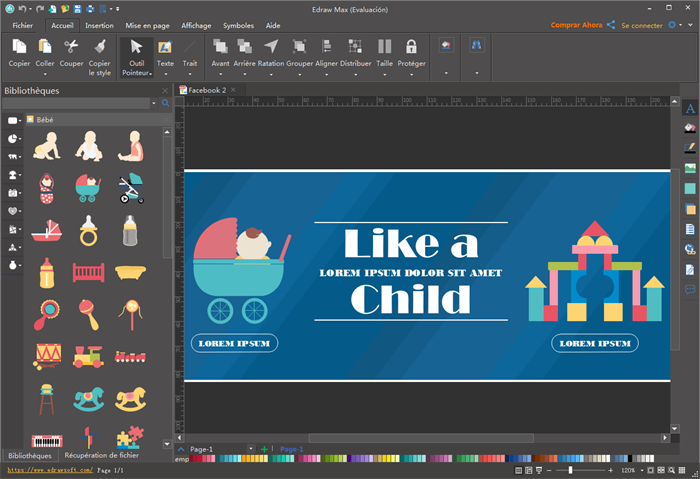
Le logiciel de création de bannière Facebook Edraw fournit un moyen simple et rapide de créer des photos de couverture incroyables de Facebook à partir de ses modèles de couverture Facebook gratuits et délicats. Ajoutez simplement vos photos et éditez librement pour personnaliser vos photos de couverture pour Facebook.
Modèles de conception de photos de couverture Facebook les plus populaires
Une grande collection de modèles de photos de couverture Facebook bien conçus dans les styles de festival, d'affaires, de mode, classiques et professionnels dans ce logiciel vous permet de créer vos propres bannières Facebook.
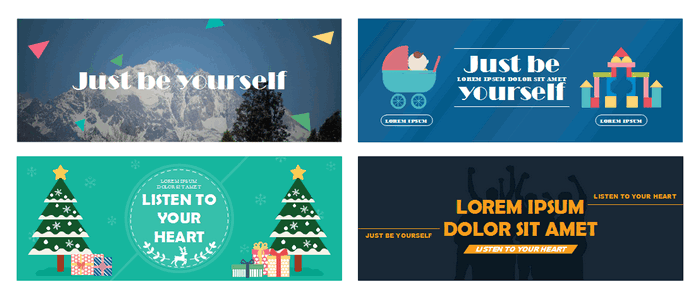
Créez une bannière Facebook incroyable en cinq étapes
1. Ourir Edraw et sélectionnez le type de conception Bannière
Cliquez sur le menu Fichier > Nouveau puis double-cliquez sur la catégorie Conception graphique > Bannière pour ouvrir une page de dessin vierge ou sélectionnez un exemple de bannière Facebook pré-dessiné.
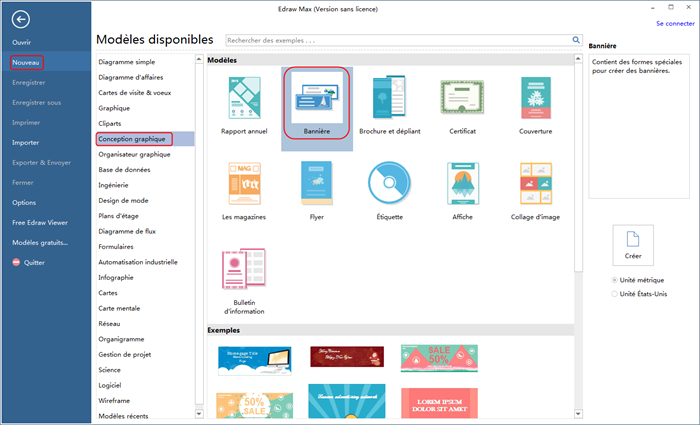
2. Définir la taille de la bannière Facebook
Cliquez sur l'onglet Mise en page > Taille de page > Autres tailles de page, personnalisez sa dimension de 851 pixels de large sur 315 pixels de hauteur.
3. Ajouter un arrière-plan pour votre bannière Facebook
Faites glisser et déposez vos images locales où vous voulez et modifiez le contenu de votre coeur, ou vous pouvez également ajouter des images à partir d'une bibliothèque de formes intégrée.
4. Ajouter du contenu texte et modifier les polices
Pour ajouter du contenu à la photo de couverture Facebook: cliquez sur l'onglet Accueil> Texte> Outil de bloc de texte, puis tapez votre contenu.
Pour changer les polices de la bannière Facebook: appuyez sur A sur le panneau droit de ce logiciel pour personnaliser la police, la taille, la couleur et l'alignement du texte.
5. Enregistrez et partagez le bannière Facebook complétée
Cliquez sur Exporter & Envoyer > Graphiques sous l'onglet Fichier pour exporter la photo de couverture Facebook conçue comme format d'image.
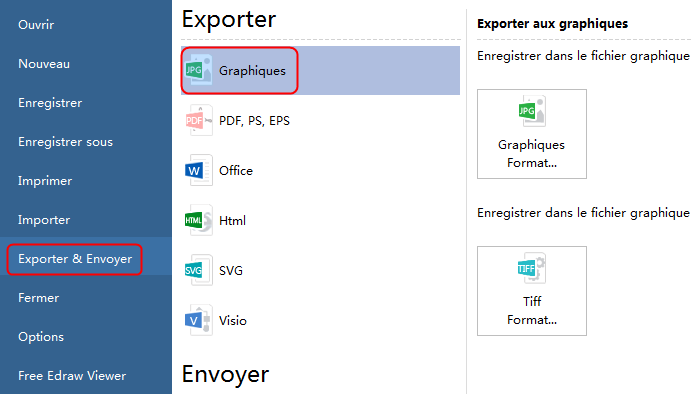
A lire également:
Comment faire pour concevoir une bannière Google Plus
Les 5 modèles imparables de bannière Twitter

Simple. Intelligent. Des diagrammes étonnants pour chaque idée.






